CUCM 9.x+ y ELM - Actualización e instalación de licencias
Opciones de descarga
-
ePub (471.7 KB)
Visualice en diferentes aplicaciones en iPhone, iPad, Android, Sony Reader o Windows Phone -
Mobi (Kindle) (561.7 KB)
Visualice en dispositivo Kindle o aplicación Kindle en múltiples dispositivos
Lenguaje no discriminatorio
El conjunto de documentos para este producto aspira al uso de un lenguaje no discriminatorio. A los fines de esta documentación, "no discriminatorio" se refiere al lenguaje que no implica discriminación por motivos de edad, discapacidad, género, identidad de raza, identidad étnica, orientación sexual, nivel socioeconómico e interseccionalidad. Puede haber excepciones en la documentación debido al lenguaje que se encuentra ya en las interfaces de usuario del software del producto, el lenguaje utilizado en función de la documentación de la RFP o el lenguaje utilizado por un producto de terceros al que se hace referencia. Obtenga más información sobre cómo Cisco utiliza el lenguaje inclusivo.
Acerca de esta traducción
Cisco ha traducido este documento combinando la traducción automática y los recursos humanos a fin de ofrecer a nuestros usuarios en todo el mundo contenido en su propio idioma. Tenga en cuenta que incluso la mejor traducción automática podría no ser tan precisa como la proporcionada por un traductor profesional. Cisco Systems, Inc. no asume ninguna responsabilidad por la precisión de estas traducciones y recomienda remitirse siempre al documento original escrito en inglés (insertar vínculo URL).
Contenido
Introducción
Este documento describe cómo actualizar o instalar una licencia en Cisco Unified Communications Manager (CallManager) (CUCM) con Cisco Enterprise License Manager (ELM). Este documento se centra en (licencia de CUCM específicamente para la versión 9.x o posterior). Las licencias de Cisco Unity Connection son diferentes
Prerequisites
Requirements
Cisco recomienda:
- Instalación de Cisco Unified Communications Manager (CallManager) (CUCM) versión 9.x o posterior.
Nota: Se recomienda encarecidamente CUCM 9.1.1.20000-5 debido a varios errores de licencia conocidos.
- Confirme que el servidor Cisco Enterprise License Manager (ELM) y el servidor CUCM tengan un estrato de protocolo de tiempo de red (NTP) de 4 o menos. Utilice el comando utils NTP status en la interfaz de línea de comandos (CLI) para la verificación.
- Disponga de información completa y precisa sobre la cuenta de licencia de Cisco Connection Online (CCO).
Componentes Utilizados
La información que contiene este documento se basa en las siguientes versiones de software y hardware.
- Cisco Unified Communications Manager (CallManager) (CUCM) versión 9.x y posterior
- CiscoEnterprise License Manager en CUCM versión 9.x y posterior
The information in this document was created from the devices in a specific lab environment. All of the devices used in this document started with a cleared (default) configuration. If your network is live, make sure that you understand the potential impact of any command.
Convenciones
Actualización e instalación
- Inicie sesión en Cisco Unified Communications Enterprise License Manager.
- En la pantalla de bienvenida, haga clic en el enlace License Manager.
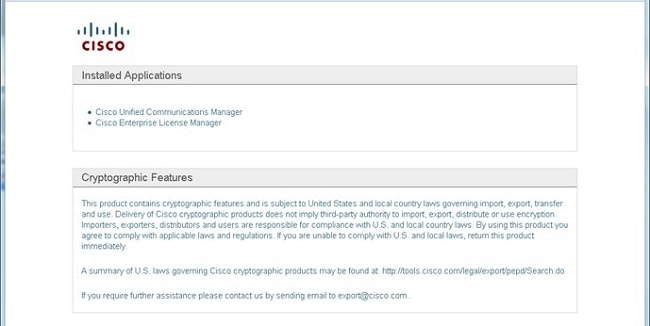
- Expanda Inventario y haga clic en Instancias de producto.
- Señale el administrador de licencias en el servidor/clúster de CUCM en el que desea utilizar las licencias. Es mejor utilizar la dirección IP sólo para la sección Nombre de host/Dirección IP de CUCM Publisher. No es necesario que señale nada a ninguno de los suscriptores.
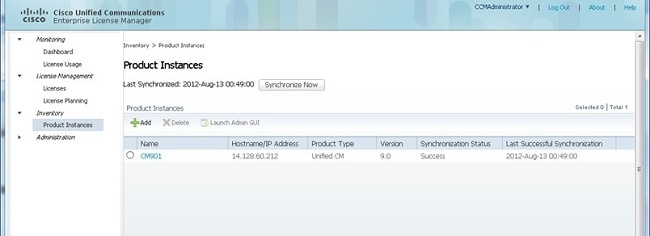
- Señale el administrador de licencias en el servidor de CUCM en el que desea utilizar las licencias. Es mejor utilizar la dirección IP sólo para la sección Nombre de host/Dirección IP de CUCM Publisher.
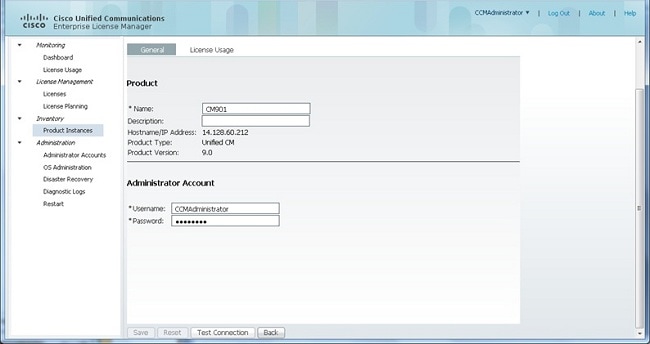
- Haga clic en Probar conexión y asegúrese de que se realiza correctamente.
- Haga clic en Sincronizar ahora.
- Si el clúster se ha actualizado desde una versión anterior de CUCM y todos los datos se ponen en CUCM, siga estos pasos. Expanda License Management y haga clic en License Planning.
- Haga clic en Actualizar licencias.
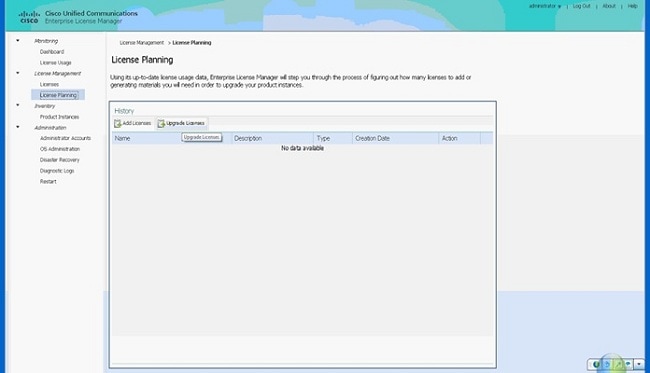
- Seleccione Unified CM en la lista desplegable Tipo de producto y, a continuación, haga clic en Siguiente.
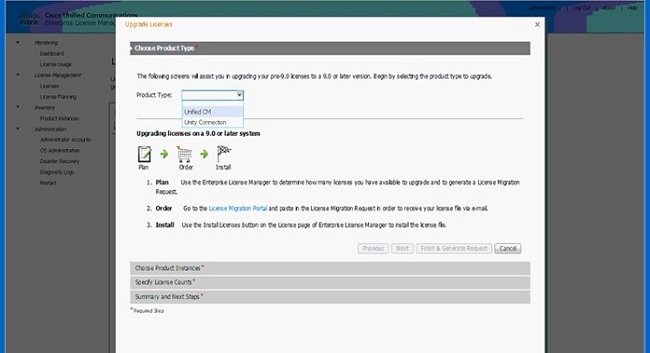
- Se muestra el tipo de producto de Unified CM; mueva el servidor de la lista izquierda a la lista derecha.
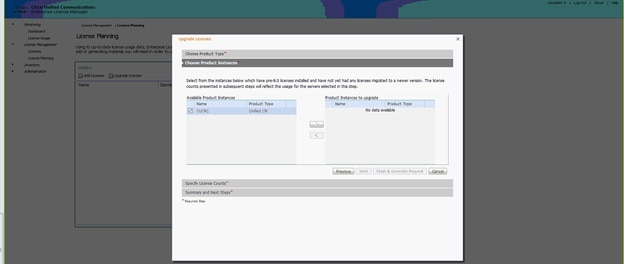
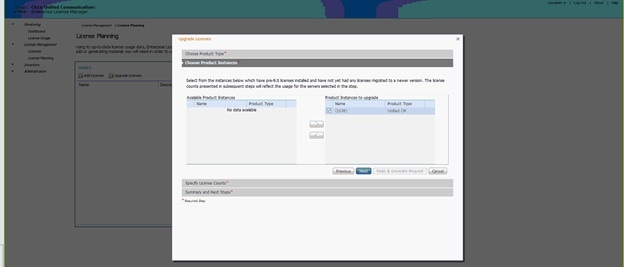
- Haga clic en Next para ver la selección de tipos de licencia.
- Seleccione el tipo de licencias; Cisco recomienda que seleccione los tipos que tiene previsto comprar en el futuro. Por ejemplo, si actualmente compra una licencia de Cisco Unified Workspace (CUWL), seleccione CUWL.
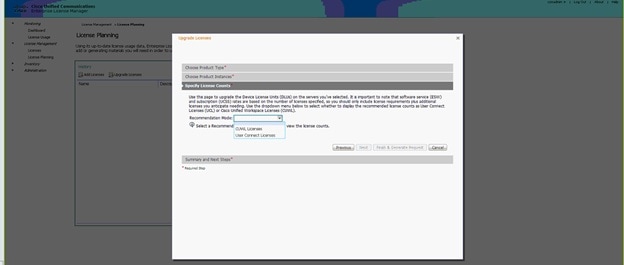
- En la esquina inferior derecha de la pantalla, el recuento de DLUs sin utilizar restantes debe ser igual a 0. (DLU es el acrónimo de Device License Unit). Modifique los parámetros en la columna Ajuste del recuento recomendado para que obtenga 0 DLUs no utilizados restantes. Cisco recomienda que seleccione el valor más alto del tipo de licencia que se utiliza más en el clúster y que considere unos cuantos más altos si es posible. Recuerde que puede solicitar licencias automáticamente con la herramienta de licencias de CUCM. En este ejemplo, seleccione una serie de licencias CUWL Standard y CUWL Professional e incluya algunas licencias Basic o Enhanced.
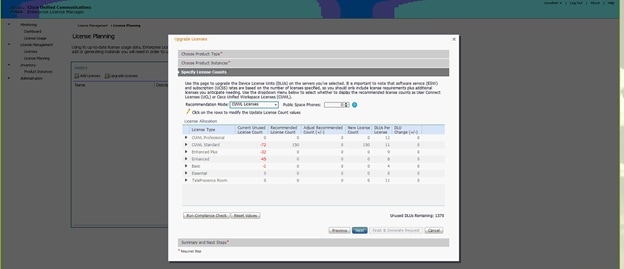
Revise las DLUs sin usar restantes para ver cómo cambia el recuento en función de los valores de entrada.
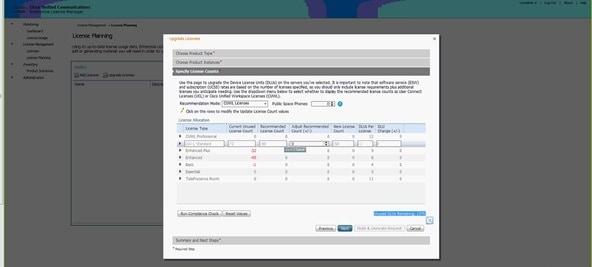
Observe que la columna Ajustar el recuento recomendado multiplicada por el número de columna DLUs Per License es el número que se resta de las DLUs no usadas restantes.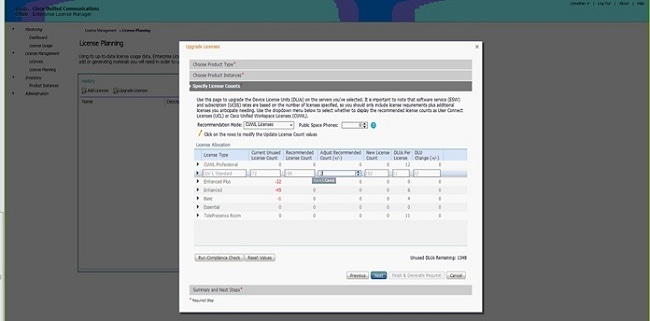
Observe que el recuento ahora es igual a 0 en las DLUs no utilizadas restantes. Haga clic en Next (Siguiente).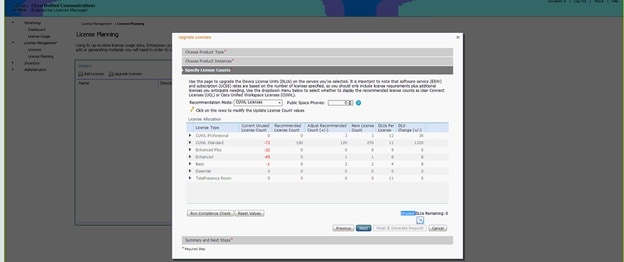
- Haga clic en Finalizar y generar solicitud. No cambie el nombre del archivo.
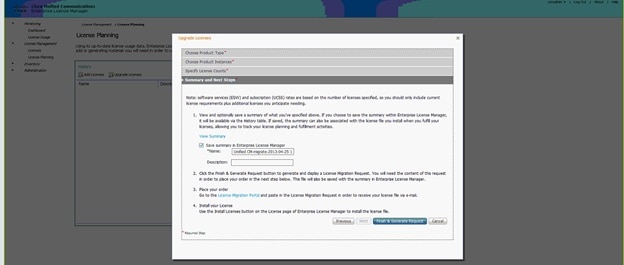
- Haga clic en el enlace Guardar archivo en el equipo y guarde el archivo localmente.
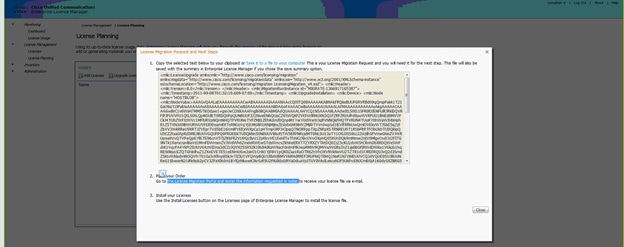
- Haga clic en el enlace del paso 2 de la pantalla e inicie sesión con su ID de CCO. El resto de este procedimiento asume que la información de su cuenta es correcta.
- Seleccione Cisco Unified Communications 9.0 y continúe.
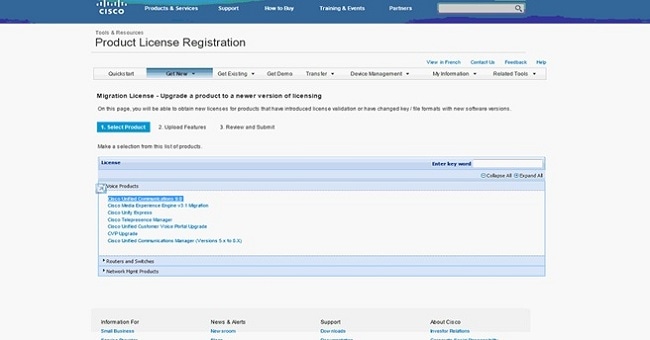
- Seleccione Cargar archivo.
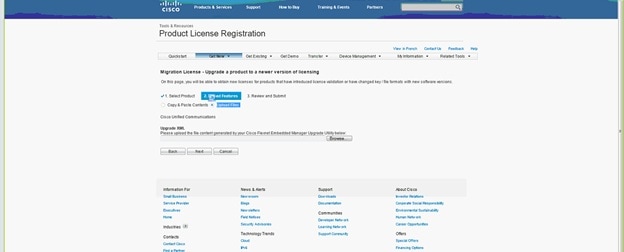
- Busque la ubicación del archivo que guardó anteriormente y seleccione Siguiente.
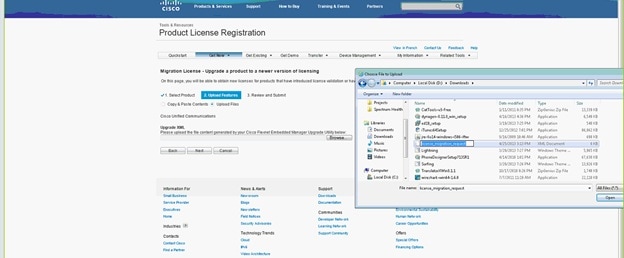
- Revise la información para asegurarse de la exactitud y, a continuación, haga clic en la casilla de verificación para aceptar el archivo de licencia. Haga clic en Obtener licencia y, a continuación, elija si desea descargar o enviar por correo electrónico el archivo. El correo electrónico se basa en la información de la cuenta.
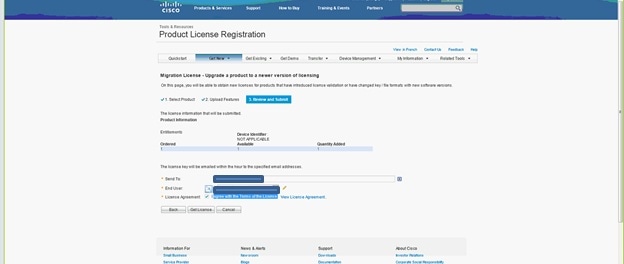
La herramienta de licencia genera rápidamente un archivo de licencia para no tener que esperar más de unos minutos para recibir el archivo por correo electrónico. - Guarde el archivo ZIP y extráigalo.
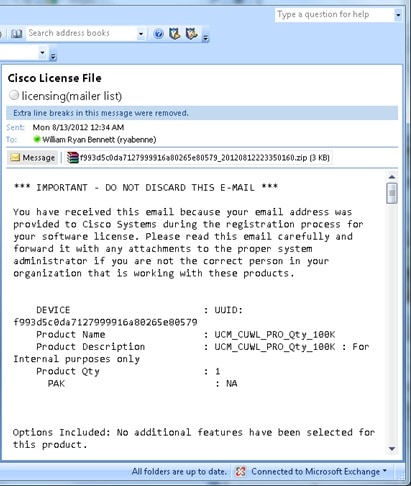
- Navegue hasta el ELM, expanda Administración de licencias y haga clic en Licencias para instalar la licencia. En función de la versión del ELM, seleccione un método adecuado para cargar la licencia; hay diferentes opciones de carga en diferentes versiones. En este ejemplo, hay una lista desplegable en la que se muestra Generate License Request (Generar solicitud de licencia).
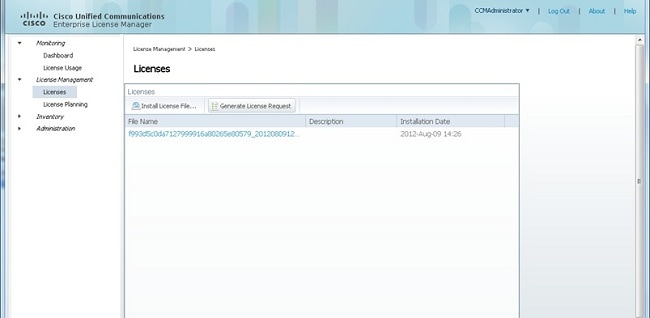
Verificación
Use esta sección para confirmar que su configuración funciona correctamente.
Una vez instalado el archivo de licencia, no debería ver el modo de demostración cuando haga clic en el icono Acerca de en la esquina superior derecha de la herramienta ELM.
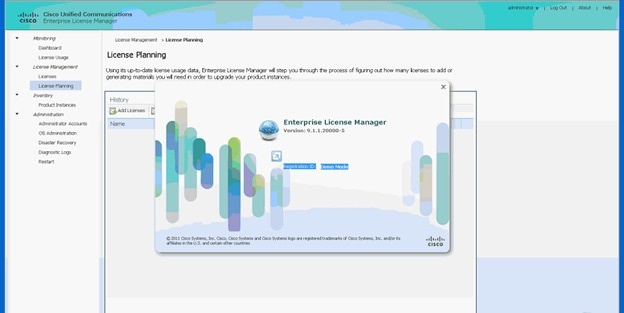
Al comprobar el uso de la licencia, verá los detalles adecuados.
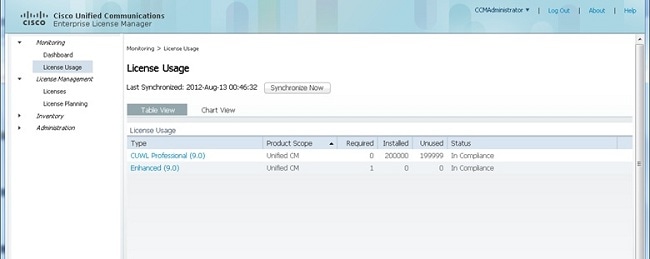
Consejo: Asegúrese de hacer clic en el botón Sincronizar ahora.
Troubleshoot
En esta sección encontrará información que puede utilizar para solucionar problemas de configuración.
Error de seguridad en el estado de sincronización
Un error de seguridad suele ser un problema basado en certificados causado por los cambios en los ELM o el nombre de host/IP.
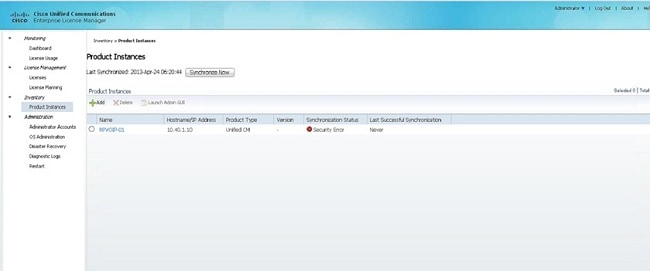
Verifique el estrato NTP, como se indica en Prerrequisitos, luego ingrese este comando en la CLI:
admin:registro de reinicio del cliente de licencia
Elimine y vuelva a agregar CUCM y debe sincronizarse correctamente. Si la sincronización falla, abra un caso del Centro de asistencia técnica (TAC) en el equipo de CUCM para una investigación más detallada.
Estado de la solicitud de licencia
Si obtiene un error de estado de solicitud de licencia en la herramienta de licencia, abra un caso TAC con el equipo de licencias para regenerar su licencia. En la página del ELM, expanda Administración de licencias, haga clic en Licencias y ejecute la Solicitud de generación de licencias. El caso del TAC debe resolverse en un plazo de 48 horas.
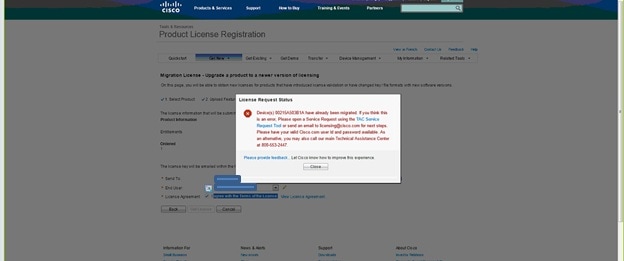
No hay instancias de productos de Unified CM
Si se produce un error No Unified CM Product Instancias, póngase en contacto con el equipo de licencias para derivar el caso a la unidad empresarial de licencias (BU) a fin de regenerar la licencia. Esto generalmente lleva entre 24 y 48 horas.
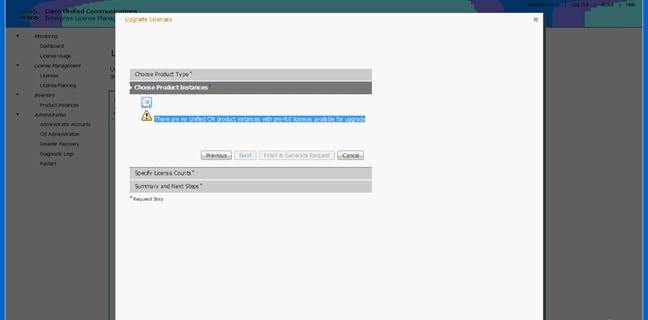
Error al registrar la instancia del producto
Si el registro de la instancia del producto ha fallado, busque la instancia del ELM que tiene el control del clúster.
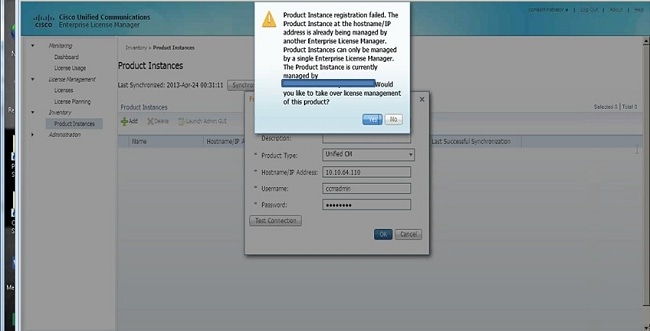
Información Relacionada
Con la colaboración de ingenieros de Cisco
- Ryan BennettCisco TAC Engineer
Contacte a Cisco
- Abrir un caso de soporte

- (Requiere un Cisco Service Contract)
 Comentarios
Comentarios